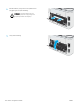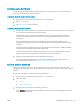HP Color LaserJet Pro MFP M278-M281 - User's Guide
Memperbarui rmware printer
Coba upgrade rmware printer. Untuk informasi lebih lanjut, lihat bagian Memperbarui rmware pada Panduan
Pengguna ini.
Mencetak dari program perangkat lunak lain.
Coba cetak dari program perangkat lunak lain. Jika halaman tercetak dengan benar, berarti masalah disebabkan
oleh program perangkat lunak yang digunakan untuk mencetak.
Memeriksa pengaturan jenis kertas untuk tugas cetak
Periksa pengaturan jenis kertas sewaktu mencetak dari program perangkat lunak dan periksa apakah terdapat
goresan, hasil cetak pudar atau gelap, kertas menggulung, titik toner yang menyebar, toner longgar, atau sedikit
area yang tidak memiliki toner pada halaman yang tercetak.
Memeriksa pengaturan jenis kertas pada printer
1. Buka baki.
2. Pastikan bahwa baki telah dimuati dengan jenis kertas yang benar.
3. Tutup baki.
4. Ikuti petunjuk pada panel kontrol untuk memastikan atau mengubah pengaturan jenis kertas untuk baki.
Memeriksa pengaturan jenis kertas (Windows)
1. Dari program perangkat lunak, tentukan pilihan Cetak.
2. Pilih printer, lalu klik tombol Properties (Properti) atau Preferences (Preferensi).
3. Klik tab Salin/Cetak.
4. Dari daftar buka-bawah Paper type (Jenis kertas), klik More... (Lainnya...).
5. Lebarkan opsi untuk Jenisnya: lainnya.
6. Buka kategori jenis kertas yang paling sesuai dengan kertas Anda.
7. Tentukan pilihan untuk jenis kertas yang digunakan, dan klik tombol OK.
8. Klik tombol OK untuk menutup kotak dialog Properti Dokumen. Dalam kotak dialog Cetak, klik tombol OK
untuk mencetak tugas.
Memeriksa pengaturan jenis kertas (OS X)
1. Klik menu File, lalu klik opsi Print (Cetak).
2. Dalam menu Printer, pilih printer.
3. Secara default, driver cetak akan menampilkan menu Copies & Pages (Salinan & Halaman). Buka daftar
buka-bawah menu, lalu klik menu Finishing(Penyelesaian).
4. Pilih jenis dari daftar buka-bawah Tipe Media.
5. Klik tombol Cetak.
122 Bab 9 Mengatasi masalah IDWW